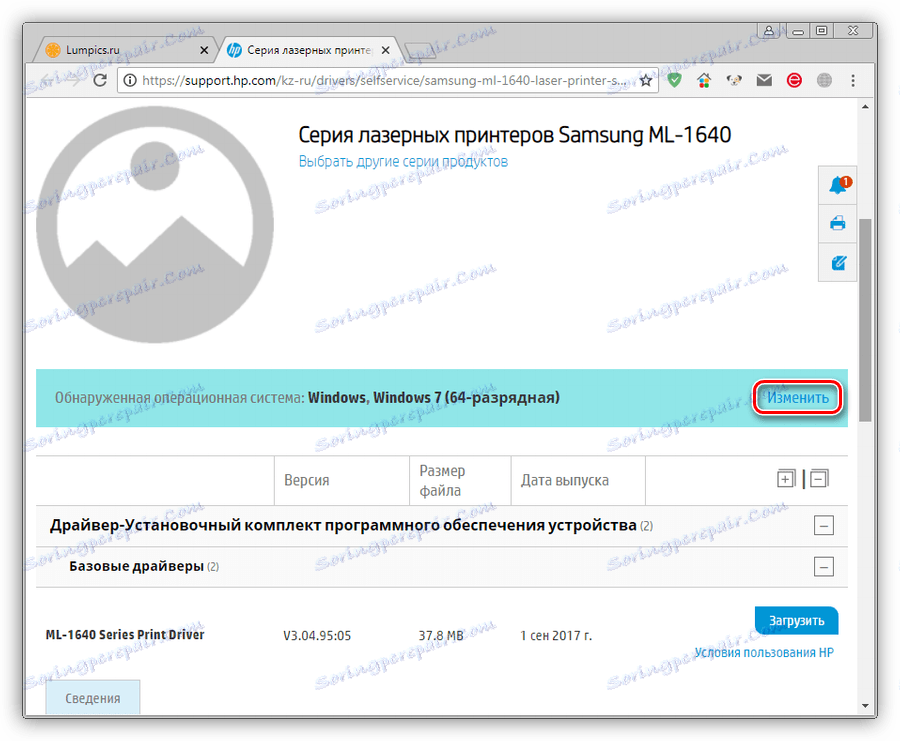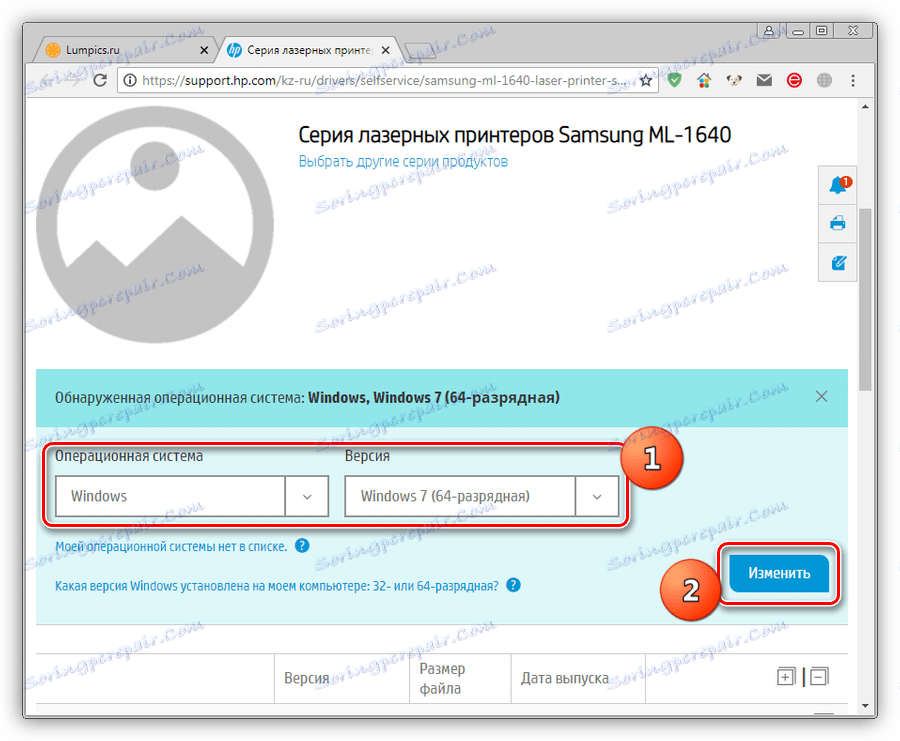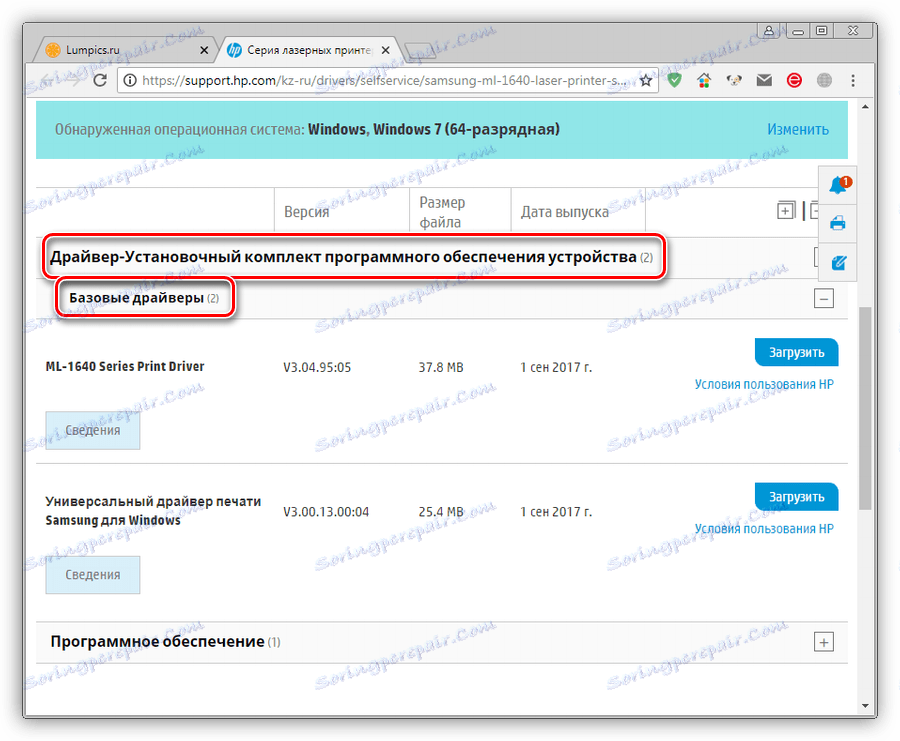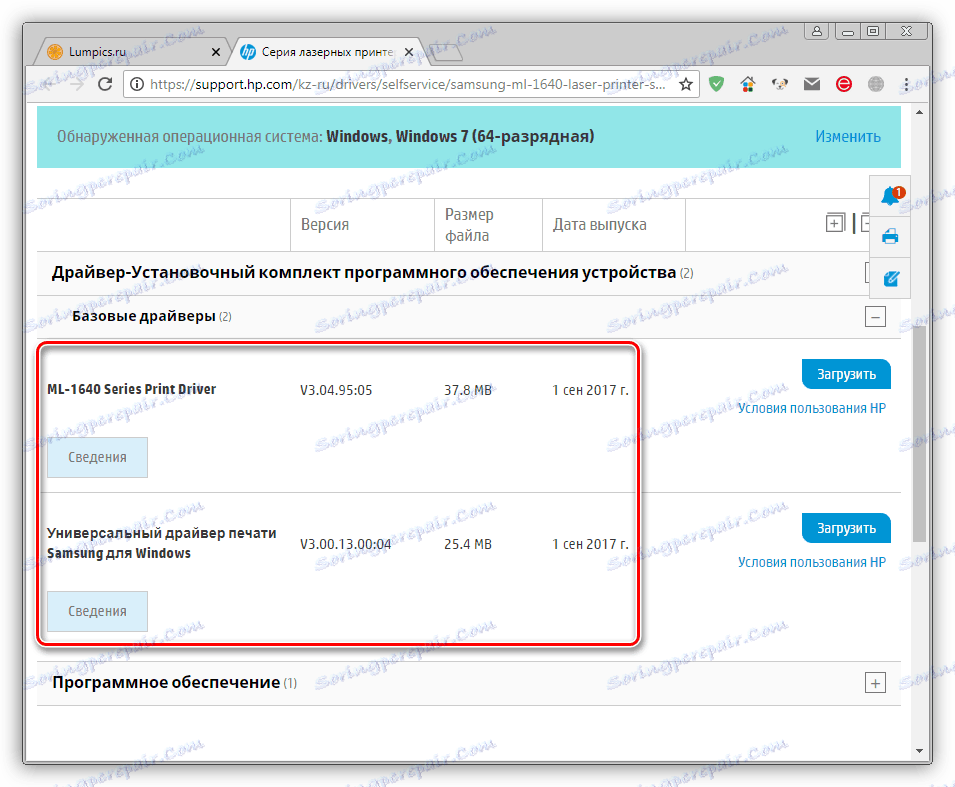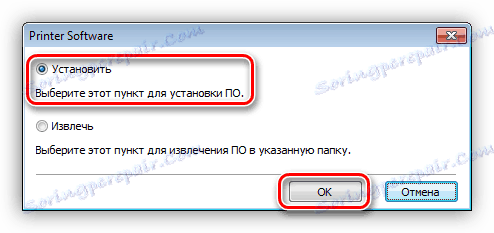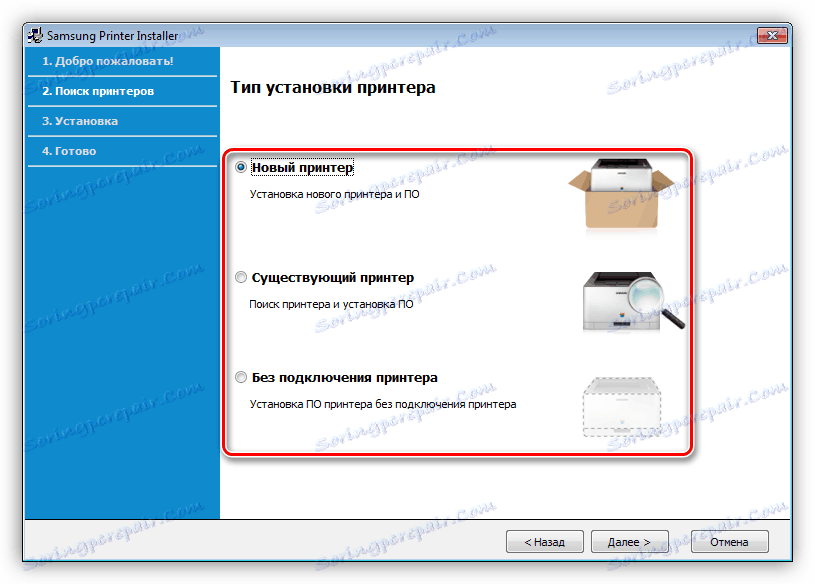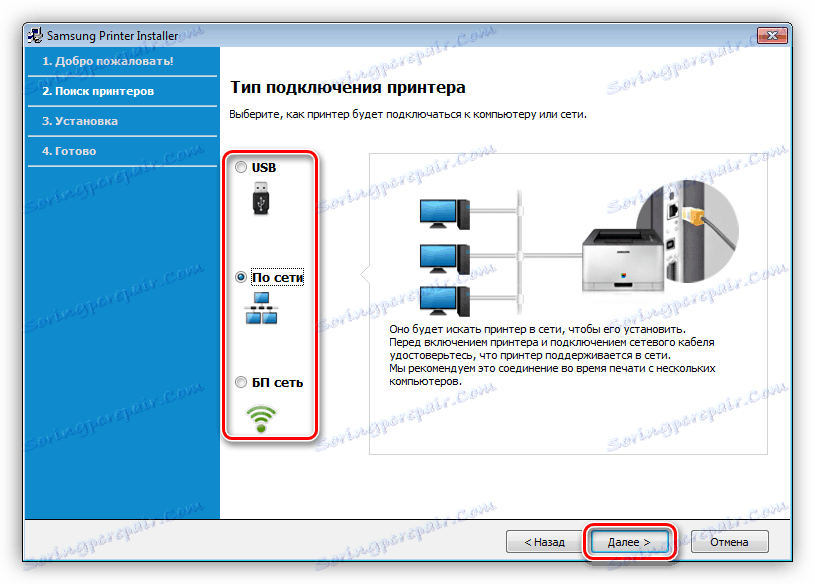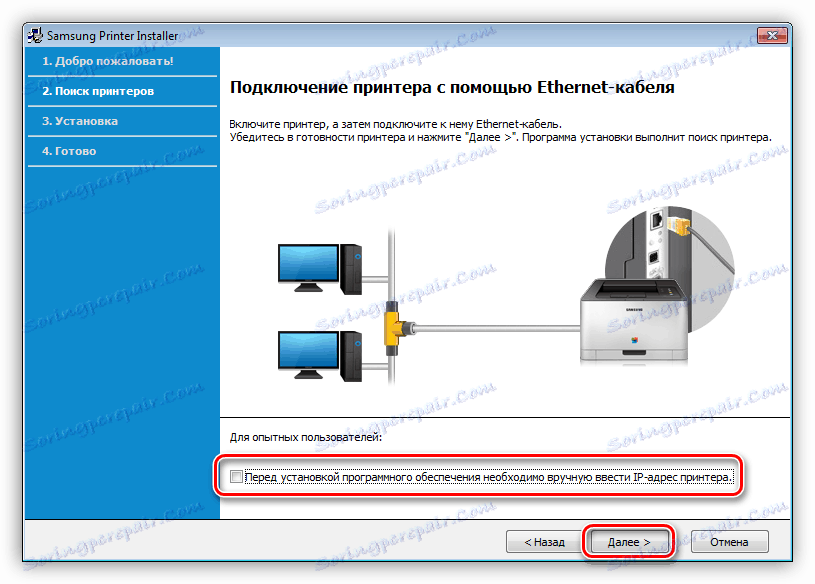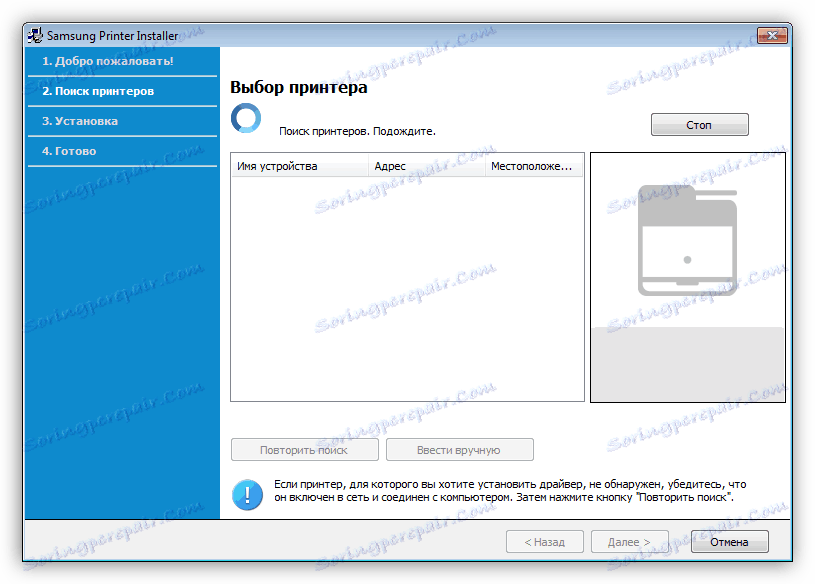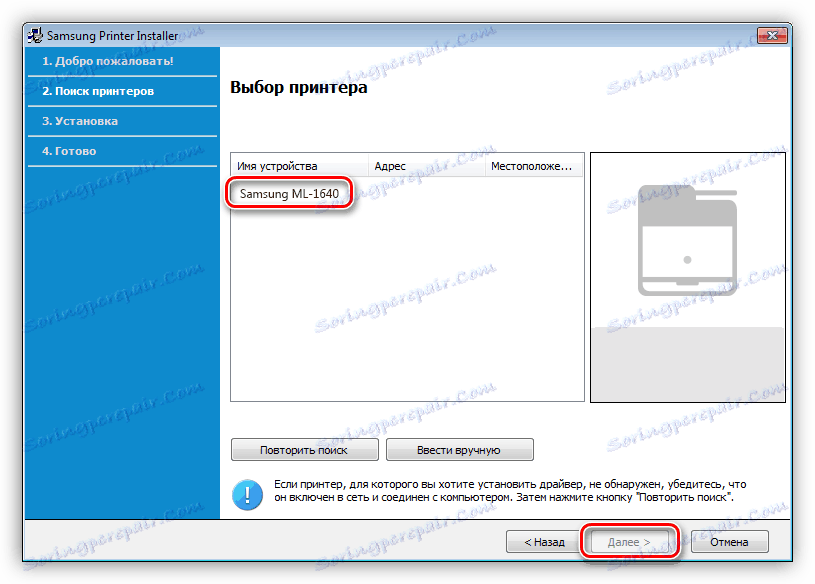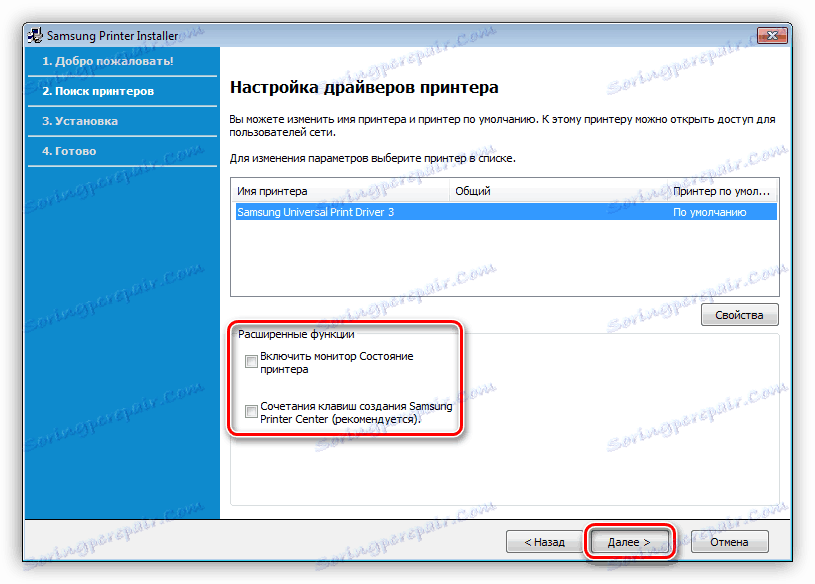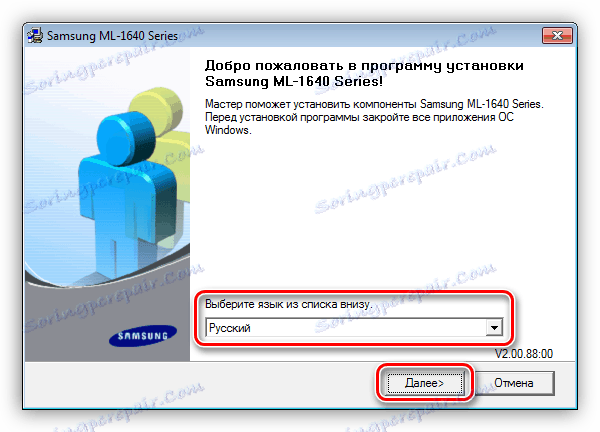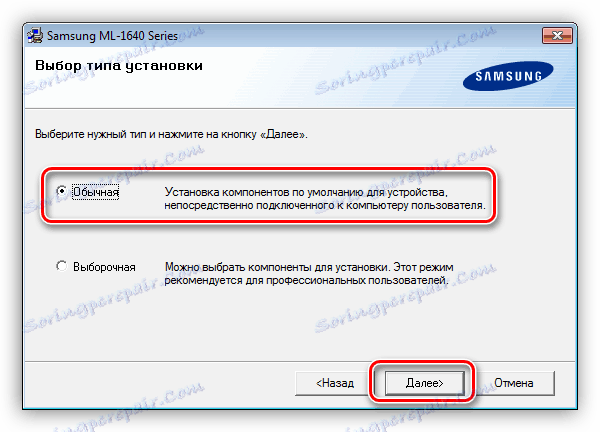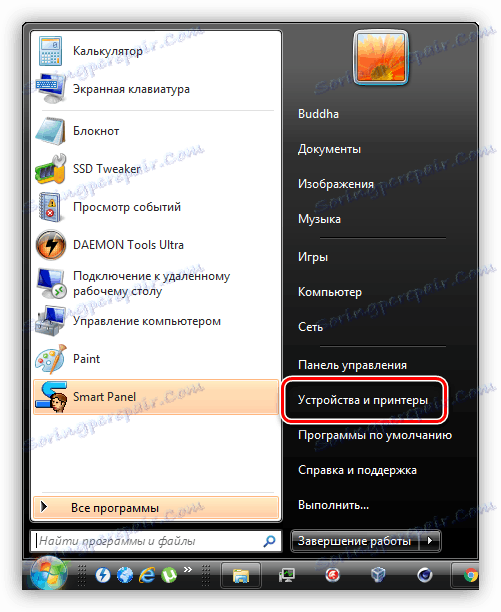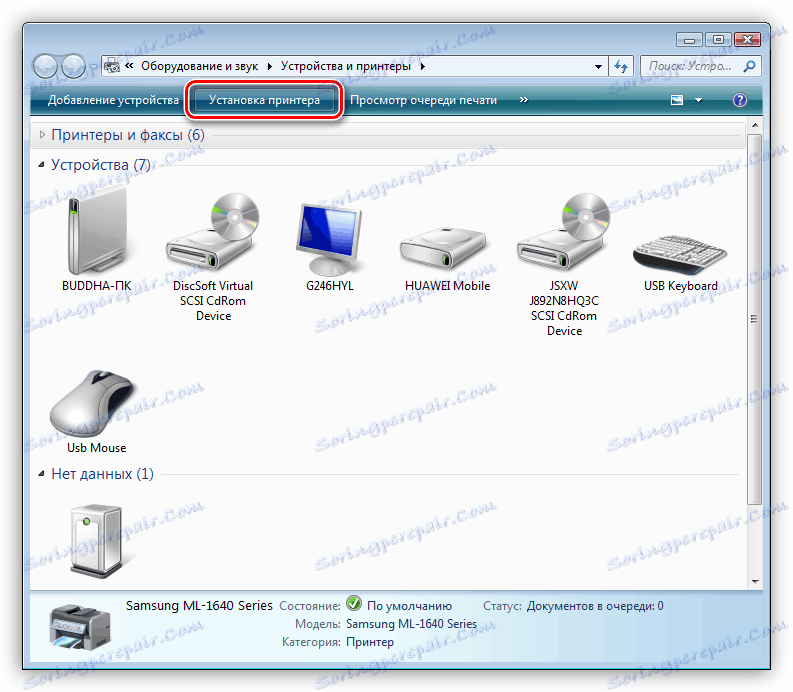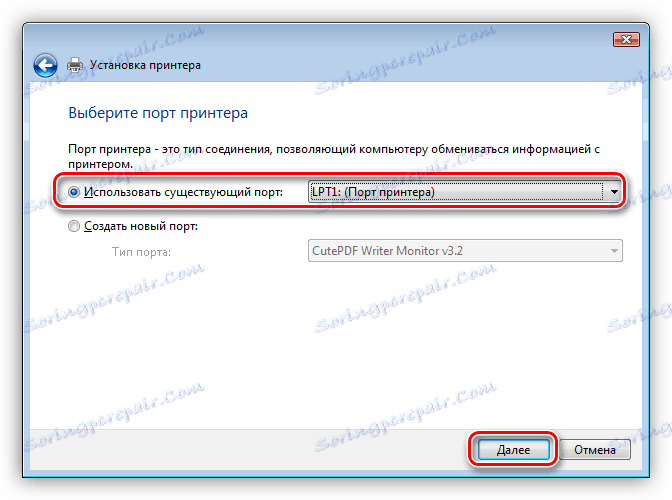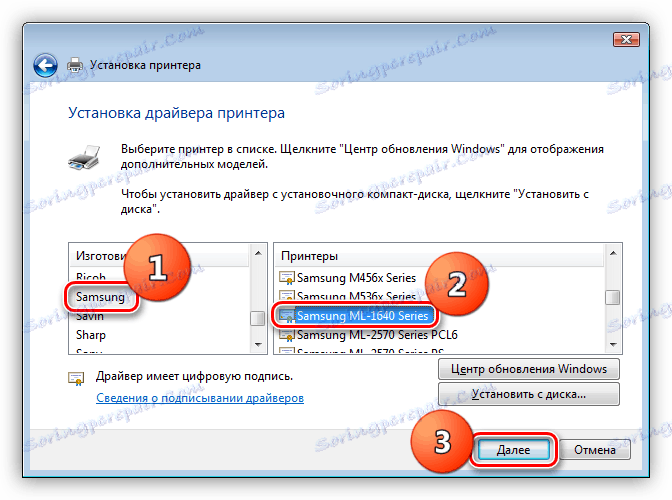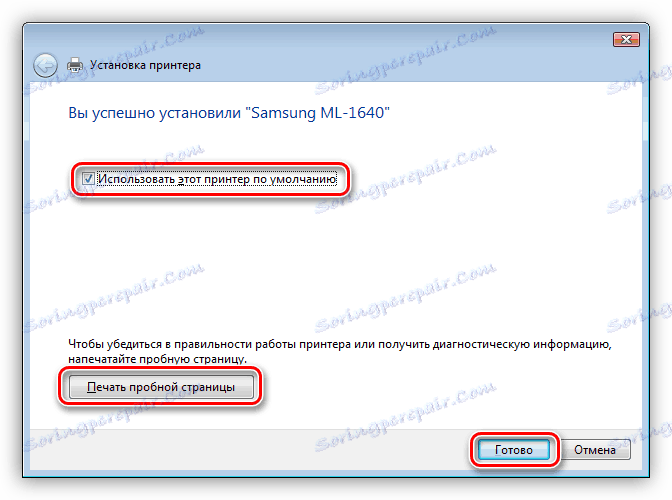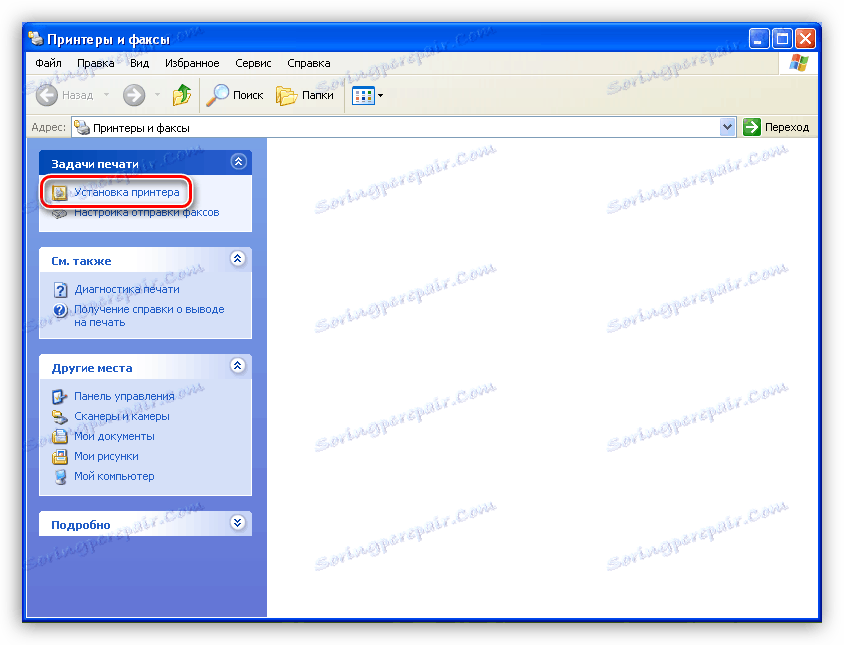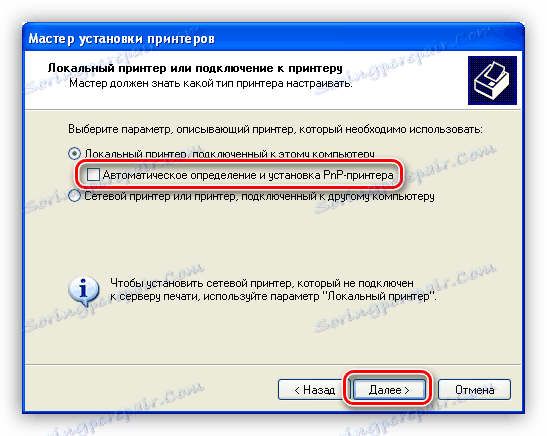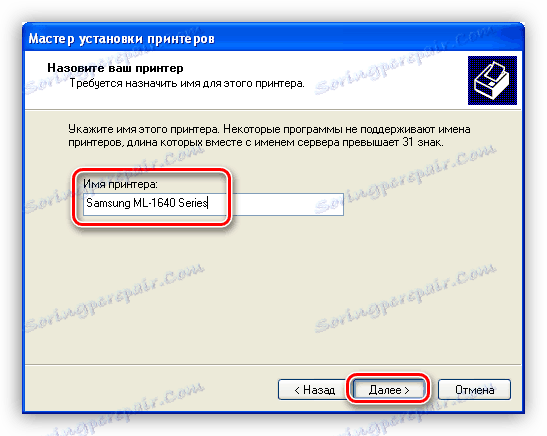دانلود درایور برای چاپگر سامسونگ ML 1640 دانلود و نصب کنید
برای بهره برداری کامل از هر دستگاهی که به یک کامپیوتر متصل است، نرم افزار مخصوص مورد نیاز است. در این مقاله ما در مورد چگونگی نصب درایور برای چاپگر سامسونگ ML 1640 بحث خواهیم کرد.
محتوا
دانلود درایور سامسونگ ML 1640 را دانلود و نصب کنید
گزینه های متعددی برای نصب نرم افزار برای این چاپگر وجود دارد و همه آنها از لحاظ نتایج به دست آمده برابر هستند. تفاوت فقط در روش دریافت پرونده های لازم و نصب بر روی یک کامپیوتر است. شما می توانید راننده را در وب سایت رسمی دریافت کنید و آن را به صورت دستی نصب کنید، از یک نرم افزار تخصصی یا از ابزار داخلی ساخته شده استفاده کنید.
روش 1: وب سایت رسمی
در زمان نوشتن این وضعیت، سامسونگ حقوق و مسئولیت های خود را برای خدمات کاربران چاپ تجهیزات به HP منتقل کرده است. این بدان معنی است که راننده نباید بر روی وب سایت سامسونگ، بلکه در صفحات Hewlett-Packard یافت شود.
- اول از همه، پس از رفتن به صفحه، شما باید به نسخه و bitness از سیستم عامل توجه داشته باشید. برنامه سایت به طور خودکار این پارامترها را تعیین می کند، اما برای جلوگیری از خطاهای احتمالی هنگام نصب و استفاده از دستگاه، ارزش چک کردن آن است. اگر داده های مشخص شده مربوط به سیستم نصب شده بر روی کامپیوتر نیستند، سپس روی پیوند "تغییر" کلیک کنید.
![برای انتخاب سیستم در صفحه دانلود راننده رسمی برای پرینتر سامسونگ ML 1640 بروید]()
در لیست های کشویی، سیستم خود را انتخاب کنید و دوباره روی "تغییر" کلیک کنید.
![نسخه سیستم عامل را در صفحه دانلود راننده رسمی برای پرینتر سامسونگ ML 1640 انتخاب کنید]()
- در زیر لیستی از برنامه های مناسب برای پارامترهای ما است. ما در بخش "کیت نرم افزار دستگاه راننده نصب" و تب "رانندگان اساسی" علاقه مند هستیم .
![به انتخاب راننده در صفحه دانلود راننده رسمی برای پرینتر سامسونگ ML 1640 بروید]()
- این لیست ممکن است شامل چندین مورد باشد. در مورد ویندوز 7 x64، این دو راننده هستند - جهانی برای ویندوز و جداگانه برای "هفت". اگر با یکی از آنها مشکل دارید، می توانید از دیگری استفاده کنید.
![لیست نرم افزارهای موجود در صفحه دانلود درایور چاپگر رسمی سامسونگ ML 1640.]()
- روی دکمه "دانلود" در کنار نرم افزار انتخاب شده کلیک کنید و منتظر بمانید تا دانلود کامل شود.
![دانلود نرم افزار بر روی صفحه دانلود درایور چاپگر رسمی سامسونگ ML 1640]()
علاوه بر این، دو گزینه برای نصب رانندگان وجود دارد.
راننده جهانی
- نصب کننده دانلود شده را اجرا کنید و نصب را انتخاب کنید.
![انتخاب نصب درایور پرینتر سامسونگ ML 1640]()
- با چک کردن جعبه در کادر انتخاب مناسب، با شرایط مجوز موافقت میکنیم و روی «بعدی» کلیک کنید.
![پذیرش توافقنامه مجوز هنگام نصب درایور جهانی برای چاپگر سامسونگ ML 1640]()
- این برنامه ما را برای انتخاب روش نصب آماده خواهد کرد. دو مورد اول شامل جستجو برای یک چاپگر است که قبلا به کامپیوتر وصل شده است، و آخرین - نصب درایور بدون یک دستگاه.
![انتخاب روش برای نصب درایور جهانی برای پرینتر سامسونگ ML 1640]()
- برای یک چاپگر جدید، روش اتصال را انتخاب کنید.
![انتخاب یک روش برای اتصال یک چاپگر جدید سامسونگ ML 1640]()
سپس، در صورت لزوم، به پیکربندی شبکه بروید.
![به پیکربندی شبکه برای چاپگر سامسونگ ML 1640 بروید]()
در پنجره بعدی کادر را فعال کنید تا ورودی دستی آدرس IP را فعال کند، یا فقط روی «بعدی» کلیک کنید، پس از آن جستجو رخ خواهد داد.
![رفتن به مرحله بعدی در راه اندازی شبکه برای چاپگر ML 1640 سامسونگ]()
همانطور که ما شروع به نصب برنامه برای یک چاپگر موجود و یا تنظیمات شبکه خواهیم کرد، همان پنجره را مشاهده خواهیم کرد.
![برای نصب یک درایور جهانی برای پرینتر سامسونگ ML 1640، یک دستگاه را جستجو کنید]()
پس از شناسایی دستگاه، آن را در فهرست انتخاب کنید و روی «بعدی» کلیک کنید. ما منتظر پایان نصب هستیم.
![انتخاب یک دستگاه هنگام نصب یک درایور جهانی برای چاپگر سامسونگ ML 1640]()
- اگر این گزینه بدون تشخیص چاپگر انتخاب شد، ما تصمیم می گیریم که آیا شامل توابع اضافی باشد و برای شروع نصب روی "بعدی" کلیک کنید.
![انتخاب یک توابع اضافی و راه اندازی یک درایور جهانی برای پرینتر سامسونگ ML 1640]()
- پس از اتمام روند، روی "پایان" کلیک کنید.
![تکمیل نصب راننده جهانی برای چاپگر سامسونگ ML 1640]()
درایور برای نسخه سیستم شما
با استفاده از نرم افزار برای یک نسخه خاص از ویندوز (در مورد ما، "هفت") توسعه یافته است، هیچ مشکلی کمتر وجود دارد.
- نصب کننده را اجرا کنید و یک مکان برای باز کردن فایل های موقت را انتخاب کنید. اگر مطمئن نیستید از صحت انتخاب شما، می توانید مقدار پیش فرض را ترک کنید.
![انتخاب یک محل برای کشیدن راننده برای چاپگر سامسونگ ML 1640]()
- در پنجره بعدی، زبان را انتخاب کرده و بروید.
![هنگام نصب درایور برای چاپگر سامسونگ ML 1640 زبان را انتخاب کنید]()
- ما نصب معمول را ترک می کنیم.
![انتخاب نوع نصب درایور برای چاپگر سامسونگ ML 1640]()
- اقدامات بعدی به این بستگی دارد که آیا چاپگر به یک کامپیوتر متصل است یا نه. اگر دستگاه از دست رفته باشد، در کادر محاوره ای که باز می شود، روی "خیر" کلیک کنید.
![ادامه نصب راننده برای چاپگر سامسونگ ML 1640]()
اگر چاپگر به سیستم وصل شده باشد، هیچ چیز دیگری نباید انجام شود.
- پنجره نصب را با دکمه Finish بست کنید.
![تکمیل نصب درایور برای پرینتر سامسونگ ML 1640]()
روش 2: نرم افزار ویژه
رانندگان همچنین می توانند با استفاده از نرم افزار تخصصی نصب شوند. به عنوان مثال، را راه حل Driverpack که فرآیند را خودکار می کند.
همچنین ببینید: نرم افزار برای نصب رانندگان
پس از شروع برنامه، کامپیوتر را اسکن کرده و فایلهای لازم را در سرور توسعه دهندگان جستجو می کند. بعد، فقط راننده مورد نظر را انتخاب کنید و آن را نصب کنید. لطفا توجه داشته باشید که این روش به چاپگر وصل شده به کامپیوتر اشاره دارد.
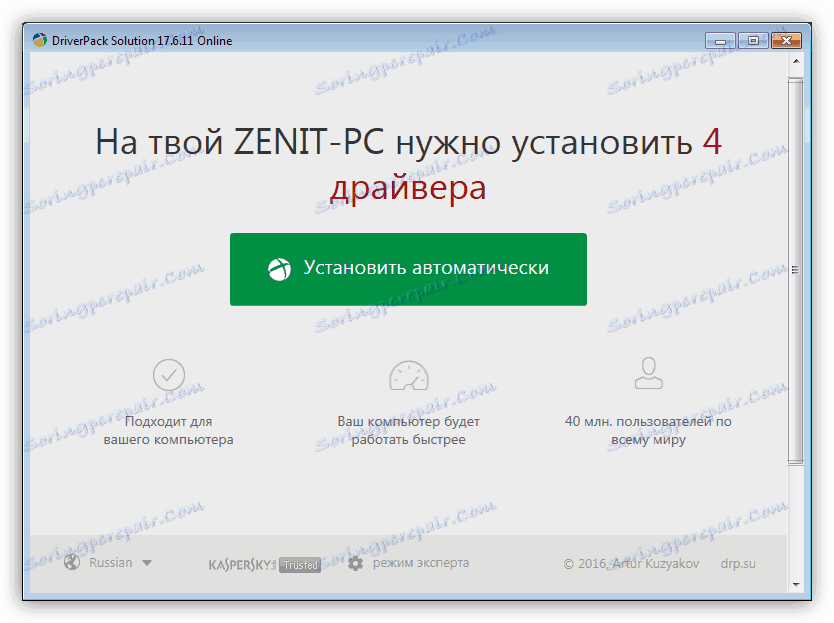
جزئیات بیشتر: چگونه برای به روز رسانی رانندگان
روش 3: شناسه تجهیزات
شناسه یک کد منحصر به فرد در سیستم است که به شما اجازه می دهد تا نرم افزار را در سایت هایی که به ویژه برای این منظور ایجاد شده اند، جستجو کنید. چاپگر سامسونگ ML 1640 دارای کد زیر است:
LPTENUMSAMSUNGML-1640_SERIE554C
شما می توانید یک راننده با این شناسه را فقط در DevID DriverPack پیدا کنید.
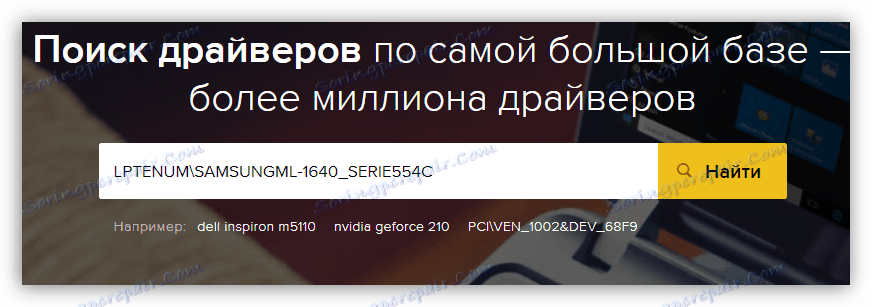
جزئیات بیشتر: جستجو برای رانندگان توسط شناسه سخت افزار
روش 4: ابزار ویندوز
همه کاربران نمی دانند که رانندگان برای سخت افزار های مختلف در هر توزیع ویندوز ساخته شده اند. آنها فقط باید فعال شوند در اینجا یک تفاوت وجود دارد: فایل های لازم در سیستم های تا ویستا در دسترس هستند. اگر کامپیوتر شما با یک نسخه جدیدتر از سیستم عامل کنترل می شود، این روش برای شما مناسب نیست.
ویندوز ویستا
- با منوی Start تماس بگیرید و به قسمت با دستگاه ها و چاپگرها بروید.
![به قسمت مدیریت دستگاه و چاپگر در ویندوز ویستا بروید]()
- بعد، با کلیک کردن بر روی دکمه ای که در تصویر روی تصویر است، به نصب یک چاپگر جدید بروید.
![تغییر در نصب درایور برای چاپگر سامسونگ ML 1640 در ویندوز ویستا]()
- آیتم را انتخاب کنید که در آن شما علاوه بر اضافه کردن یک چاپگر محلی را مشخص می کنید.
![راه اندازی تنظیمات نصب درایور برای چاپگر سامسونگ ML 1640 در ویندوز ویستا]()
- ما نوع ارتباط (پورت) را تعریف می کنیم.
![انتخاب پورت اتصال هنگام نصب درایور برای چاپگر سامسونگ ML 1640 در ویندوز ویستا]()
- در پنجره بعدی، سامسونگ را در فهرست فروشندگان پیدا می کنیم و بر روی نام مدل در سمت راست کلیک می کنیم.
![انتخاب سازنده و مدل هنگام نصب درایور برای چاپگر سامسونگ ML 1640 در ویندوز ویستا]()
- ما به چاپگر نامی می دهیم که تحت آن در سیستم نمایش داده می شود.
![نام دستگاه هنگام نصب درایور برای چاپگر سامسونگ ML 1640 در ویندوز ویستا]()
- گام بعدی تنظیم اشتراک گذاری است. شما می توانید آن را غیرفعال کنید یا نام منبع و مکان آن را مشخص کنید.
![تنظیم اشتراک گذاری هنگام نصب درایور برای چاپگر سامسونگ ML 1640 در ویندوز ویستا]()
- در آخرین مرحله، "جادوگر" پیشنهاد می کند که دستگاه را به عنوان چاپگر پیش فرض مورد استفاده قرار دهید، صفحه آزمون را چاپ کنید و (یا) دکمه "Finish" را تکمیل کنید.
![تکمیل نصب درایور برای پرینتر سامسونگ ML 1640 در ویندوز ویستا]()
ویندوز XP
- در منوی شروع، به بخش با پرینتر و فکس بروید.
![برای مدیریت پرینترها و فاکس ها در ویندوز XP مراجعه کنید]()
- بر روی لینک کلیک کنید که "جادوگر افزودن چاپگر" را راه اندازی می کند.
![در حال اجرا Wizard Add Printer در ویندوز XP]()
- در پنجره شروع، فقط بروید
![صفحه اصلی «جادوگر افزودن چاپگر» را در ویندوز XP اجرا کنید]()
- اگر چاپگر قبلا به کامپیوتر متصل است، همه چیز را همانطور که هست را ترک کنید. اگر دستگاهی وجود نداشته باشد، علامت زدن کادر نشان داده شده روی تصویر را حذف کنید و روی «بعدی» کلیک کنید.
![در هنگام نصب درایور چاپگر سامسونگ ML 1640 در ویندوز XP، تشخیص خودکار دستگاه غیرفعال شود]()
- در اینجا پورت اتصال را تعریف می کنیم.
![انتخاب یک پورت هنگام نصب درایور چاپگر سامسونگ ML 1640 در ویندوز XP]()
- بعد، مدل را در فهرست رانندگان جستجو کنید.
![هنگام نصب درایور برای چاپگر سامسونگ ML 1640 در ویندوز XP، سازنده و مدل را انتخاب کنید]()
- نام یک چاپگر جدید را بدهید
![نام دستگاه هنگام نصب درایور برای چاپگر سامسونگ ML 1640 در ویندوز XP]()
- تصمیم بگیرید که آیا یک صفحه آزمون را چاپ کنید.
![چاپ صفحه آزمون هنگام نصب درایور برای چاپگر سامسونگ ML 1640 در ویندوز XP]()
- پایان کار "جادوگر" را با کلیک روی دکمه "Finish" پایان دهید.
![تکمیل نصب درایور پرینتر سامسونگ ML 1640 در ویندوز XP]()
نتیجه گیری
ما چهار راه را برای نصب نرم افزار برای چاپگر سامسونگ ML 1640 در نظر گرفتیم. قابل اطمینان ترین می تواند اولین بار در نظر گرفته شود، زیرا تمام اقدامات دستی انجام می شود. اگر تمایل به اجرا در اطراف سایت وجود دارد، پس شما می توانید از یک نرم افزار خاص درخواست کمک کنید.